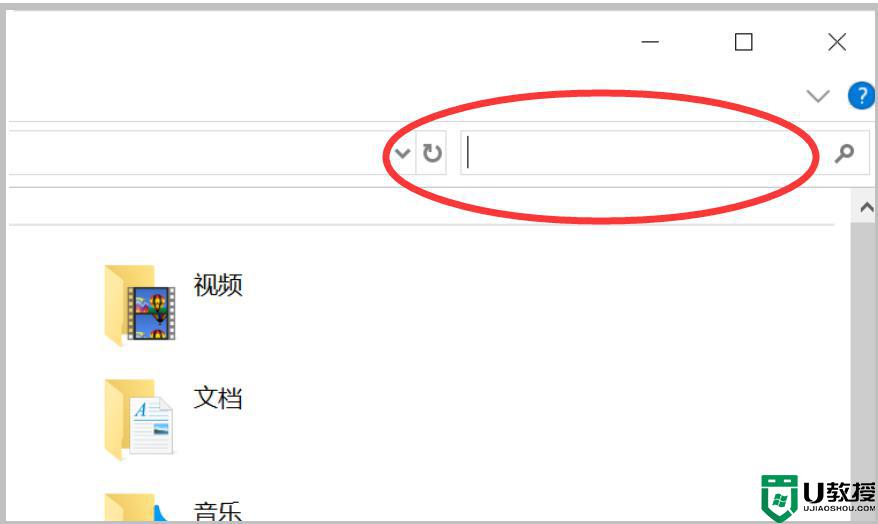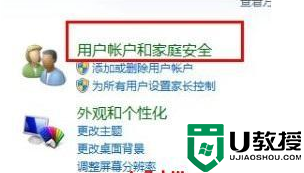Win10系统打开文件时总是提示“在商店中查找应用”怎么办?
时间:2023-04-12作者:admin
Win10系统下如果没有设置文件的默认打开方式,那么双击文件的时候就会提示“在商店中查找应用程序“。使用什么软件打开常规的文件我们基本都知道,完全可以关闭这个提示。下面我们就一起来了解一下关闭“在商店中查找应用”这个提示的方法


关闭提示方法如下:
1、按Win+R打开“运行”,在其中输入regedit后按回车键,进入注册表编辑器;
2、定位到
HKEY_LOCAL_MACHINE\Software\Policies\Microsoft\Windows\Explorer
注意:没有Explorer的话就需要右键点击“Windows”,然后新建“项”,命名为Explorer
3、新建DWORD(32位)值,命名为NoUseStoreOpenWith;
4、双击打开,在“数值数据”中输入“1”,点击“确定”即可;
5、重启系统后生效。